Joskus selailen iPhonellani Cult of Macin kaltaista sivustoa ja etsin jotain erityistä, esimerkiksi tarinaa salauksesta. Sen sijaan, että pyyhkäisin sivua alas ja toivoisin, että näen etsimäni tarinan, haluan vain etsiä sitä.
Kun käytät Mac-tietokonettasi, tällaisen löytäminen on erittäin helppoa: paina Komento-F, kirjoita etsimäsi tekstimerkkijono ja Safari (tai mikä tahansa muu Macin verkkoselain) löytää ne kaikki verkkosivustolta, jolla olet, ja korostaa niitä sinä.
Mutta entä tavaroiden löytäminen, kun selaat verkkoa iPhonellasi? Sisäänrakennetussa näppäimistössä ei ole Command-näppäintä, joten miten haet suosikkisivullasi löytääksesi avainsanoja?
On käynyt ilmi, että on kaksi tapaa tehdä se, mikä on outoa.
Käytä osoiteriviä
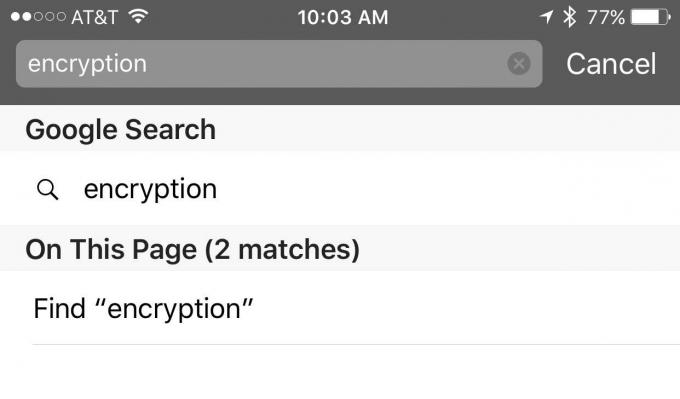
Kuva: Rob LeFebvre/Cult of Mac
Ensimmäinen tapa näyttää melko epäintuitiiviselta, mutta silti järkevältä. Kun olet iPhonen tai iPadin Safarissa, napauta näytön yläreunassa kahdesti päästäksesi osoiteriville. Se sisältää jo sen sivuston URL -osoitteen, jolla olet. Kirjoita haluamasi avainsana (tässä tapauksessa "salaus"), niin näet kaksi hakutulossarjaa, yksi tavalliselle Google -haulle ja toinen tälle sivulle. Toinen kertoo jopa kuinka monta kertaa avainsana on nykyisellä verkkosivulla (löysin tänään kaksi osumaa etusivulta).
Käytä jakopainiketta
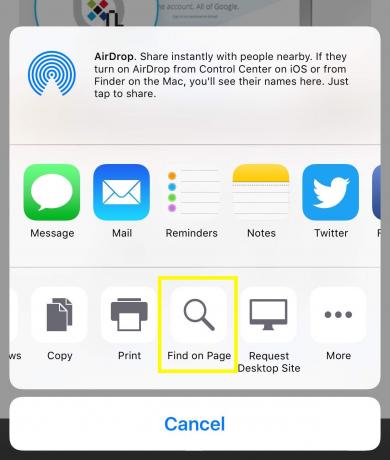
Kuva: Rob LeFebvre/Cult of Mac
Tämä toinen menetelmä on minulle vähemmän järkevä, mutta tulokset ovat enemmän Mac-kaltaisia. Napauta Jaa -painiketta Safari -näytön alareunassa (saatat joutua pyyhkäisemään sivua ylös saadaksesi työkalurivin ja pyyhkäise sitten vasemmalle kuvakkeiden alarivin poikki, kunnes näet Etsi sivulta (sen, jolla on suuri suurennus lasi). Napauta sitä ja kirjoita sitten avainsana. Saat ensimmäisen tekstimerkkijonon korostettuna keltaisella ruudulla ja hieman ylös- ja alas -nuolilla hakukentän vasemmalla puolella, jotta voit selata kaikkia kyseisen avainsanan esiintymiä sivu. Vaikka tänne saapuminen on hieman tylsä, tämän menetelmän käyttö on mielestäni parempi käyttäjäkokemus.
Kautta: OS X Daily

